我们在使用win10系统的过程中,有时候需要对注册表进行修改,这时候需要打开注册表才行。但有用户登录win10系统后,发现无法打开注册表,遇到这种情况时我们应该怎么办呢?下面就让小编为大家带来win10如何解决没有权限打开注册表问题。
1、打开控制面板,左键双击:用户帐户,如图所示:
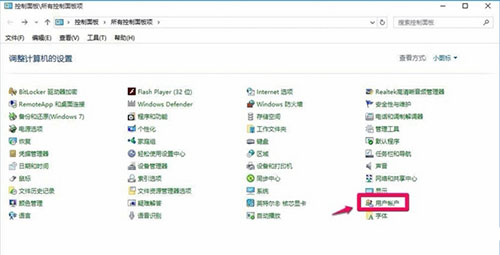
2、在打开的用户帐户窗口,点击:更改用户帐户控制设置,如图所示:
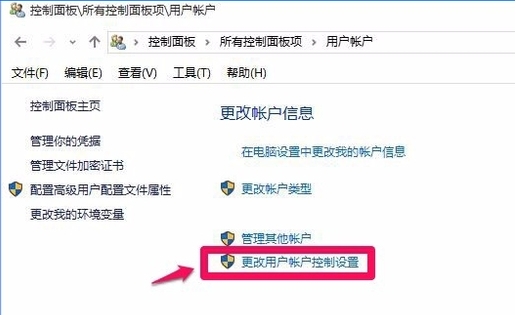
3、在用户帐户控制设置窗口,我们可以看到调整通知的小滑块处于“始终通知”位置,如图所示:
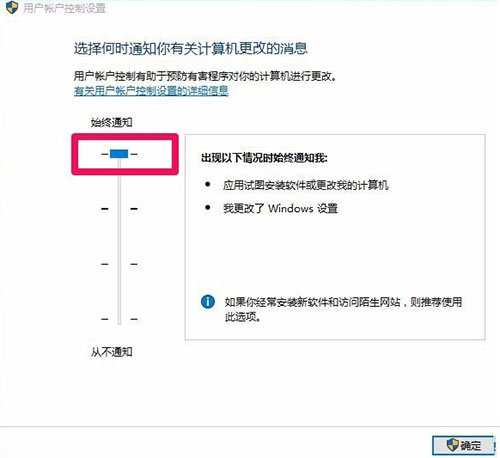
4、再把小滑块拖到如下图位置:仅当应用尝试更改我的计算机时通知我(不降低桌面亮度)- 当我对Windows设置进行更改时不要通知我,再点击确定,如图所示:
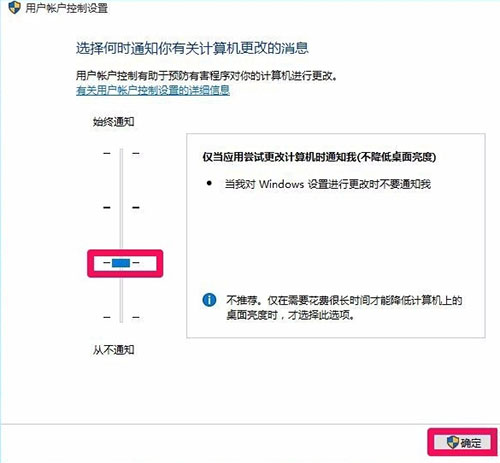
5、从运行对话框输入regedit ,回车,可以打开注册表编辑器了。如图所示:
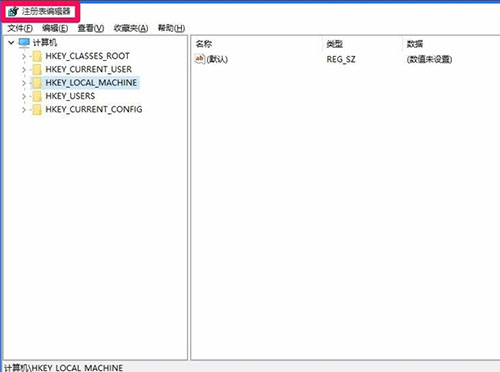
以上就是小编为大家带来的win10如何解决没有权限打开注册表问题。如果win10系统无法打开注册表,我们可以通过上述方法来进行解决。

